A 2007-ben alapított Jimdo a népszerű weboldal-készítővé vált, amely világszerte több mint 200 alkalmazottal rendelkezik..
A szolgáltatás elsősorban a kezdő felhasználót célozza meg, az egyszerűséggel marketinggel. A Jimdo webhely arra összpontosít, hogy milyen egyszerű “Tervezze meg a weboldalt”, “Online eladás”, még “Tervezze meg a logót” – “Te is! Jimdóval”.
Semmi félelmetes hangzás sincs ott.
A Jimdo sorozat az ingyenes számlájával kezdődik. Ennek néhány figyelemreméltó korlátozása van, beleértve az 500 MB tárolást, 2 GB sávszélességet, csak 5 weboldalot, a Jimdo márkanevet, a hirdetéseket és a saját domain használatának támogatását..
De ez nem minden rossz hír. Ön is kap HTTPS hozzáférést, egy egyszerű blogplatformot és kapcsolattartási űrlapokat.
- Itt regisztrálhat a Jimdo-ra
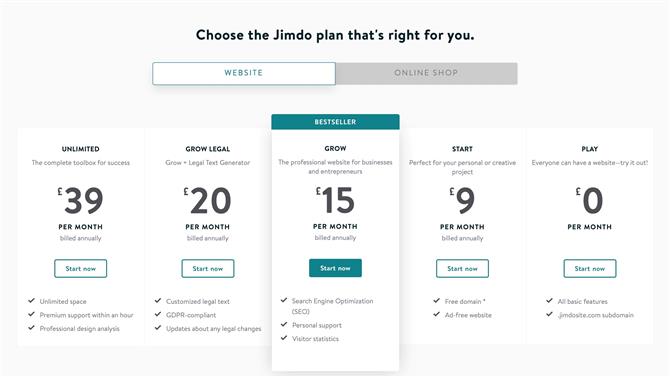
A Jimdo fő oldala a következő árstruktúrát kínálja (a vélemény írása óta) (Kép jóváírása: Jimdo)
A Jimdo Start fiók a hirdetéseket és a márkanevet csökkenti, a tárolási ráta pedig 5 GB-ra, a sávszélesség pedig 10 GB-ra növekszik. Van egy ingyenes domain, több SEO és webhelykezelő eszköz, ügyfélszolgálat. Havi ára 9 dollár.
A Jimdo Grow a tárhelyet és a sávszélességet 15 GB-ra, illetve 20 GB-ra csökkenti, havonta 15 dollárért.
Van még egy Jimdo Legal is, amely lényegében ugyanaz, mint a Grow, de magában foglalja a Legal Text Generator-t is, de ez havi 20 dollárra növeli az árat.
És végül, ott van a Jimdo Unlimited, amely korlátlanul mindent megad: tárolást, sávszélességet, álnevek továbbítását és webáruház-elemeket. Támogatási válasz arra, hogy egy óra alatt megígérte. A bónuszhoz kapcsolódó SEO funkciók között szerepelnek a robotok metacímkék és az URL-átirányítások, és az áruház olyan funkciókat szerez, mint a címke és a súlyalapú szállítás, kedvezménykódok, egyedi rendelés-visszaigazolások és így tovább. Havi ára 39 £, ami drága.
Ha online termékeket szeretne eladni, akkor kattintson az árazási terv „Online üzlet” részére.
Itt 3 lehetőséget kapsz:
Basic, amely megadja az áruháznak, 0% jutalékot, 10 GB tárhelyet, e-mail támogatást és akár 10 weboldal oldalt havonta 15 fontért;
Business, amely különféle termékek elrendezéseit, termékváltozatait, kedvezménykódokat, áthidalási árakat, 15 GB tárhelyet és 50 weboldalt kínál havonta 19 fontért;
És a VIP, amely korlátlan tárhelyet és weboldalakat, jogi szöveges generátort, üzleti listát és professzionális tervezési elemzést foglal magában, 39 fontért havonta.
Elkezdeni
Koppintson a Regisztráció gombra a Jimdo.com webhelyen, és a webhely felszólítja Önt, hogy válassza ki, hogy kíván-e weboldalt, boltot vagy blogot létrehozni.
Először a webhely lehetőséget választottuk, és a „Készítsünk egy gyönyörű weboldalt – nincs szükség kódolásra” gombra (ellentétben a „A kódolási szakértők szerkesztőjével”).
Ezután feltesz néhány kérdést, például azt, hogy kinek szól ez a projekt (magának vagy egy csoportnak), ha ez egy családi webhely, egy hobbi vagy egy vállalkozás, és ha linket szeretne kapcsolni a Instagram-fiókjához.
Ennek a folyamatnak a részeként megkérdezik a kívánt hat stílus közül is, és a választott stílus alapján 2 kiegészítő szín közül választhat.
Ezeket a kérdéseket azonban ki lehet hagyni, mivel bár segítenek Jimdonak kiválasztani az Ön számára megfelelő sablont és kialakítást, teljes szabadságot élvez, és később mindent testreszabhat..
Ha elkészült, Jimdo bemutatja önnek weboldalát, kitöltve szerzői jogdíjmentes képekkel és kitöltő szöveggel, készen állva arra, hogy elkészítse a sajátját.
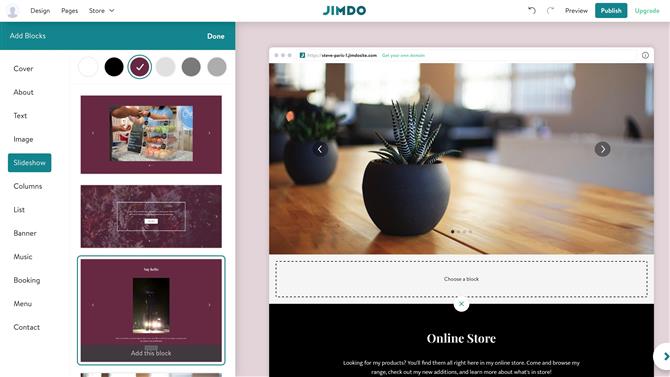
Minden oldal blokkokból áll, és annyiot adhat hozzá, amire szüksége van (Kép jóváírása: Jimdo)
Szerkesztő
A Jimdo weboldal szerkesztője egyszerű és következetes megközelítésével azonnal felhívott minket. Az egérmutatót csak a megjelenített objektumok fölé mozgatja, ha a megjelenik az általános műveletek: törölje, másolja, mozgassa felfelé vagy lefelé az oldalt (a Jimdo nem engedélyezi az objektumok pontos pixelkoordinátákra helyezését, így a legtöbbet teheted, ha valami máshoz viszonyítasz) .)
Az objektumra kattintva egy nagyobb eszköztárat jelenít meg, amely további lehetőségeket kínál. Lehet, hogy szerkesztheti a szöveget, megváltoztathatja annak stílusát, cserélheti ki a képet, vagy végrehajthat más releváns műveleteket.
Ezek az eszköztárak általában nagyon jól vannak megtervezve, és minimálisra csökkentik a kattintásokat és az internetes problémákat.
Az oldal bal felső sarkában lévő navigációs menü nyomon követi webhelye weboldalait. Szerkesztéséhez egyszerűen kattintson az Oldalak menüre, a felület bal felső részén, feljebb. Itt átnevezhet egy oldalt, mozgathatja őket felfelé vagy lefelé a listán, behúzhat egy vagy több szintet, elrejthet egy oldalt a menüben, teljesen törölheti vagy új hozzáadhat..
A teljes felület meglepően könnyen használható. Egyes szerkesztőkkel ellentétben nem az oldalra kattint, utána átirányítja a figyelmét egy oldalsávra, majd végigmászik ezen a felületen, és megtalálja azt, amire szüksége van. A Jimdo szinte az összes szükséges lehetőséget előre megmutatja, azon vezérlő mellett, ahol megpróbálja alkalmazni őket, sőt rengeteg tippet ad Önnek, hogy felfedezzék, amit minden csinál.
Objektumok hozzáadása egy oldalhoz nagyon egyszerű. Vigye az egeret az oldal körül, és megjelenik egy nagy „+” ikon. Kattintson rá, ha elemet szeretne hozzáadni az oldal meglévő szakaszához, vagy új tartalomhoz az oldalához új blokk formájában.
Ha egyszerűséget keres, nagyon sok kedvelő lehet itt, és jó látni, hogy még globális visszavonási és újraismétlő gombok is vannak (az interfész jobb felső sarkában)..
Az asztalon túlmutató tudnivalók: a Jimdo speciális alkalmazásokat kínál webhelyének létrehozására és kezelésére Android és iOS eszközökön. Nem teszteltük ezeket, de hasznos az elérhető alkalmazások, és a lenyűgözően magas üzletértékelések (4,2, illetve 4,4) azt sugallják, hogy a cégnek valamit helyesen kell tennie..
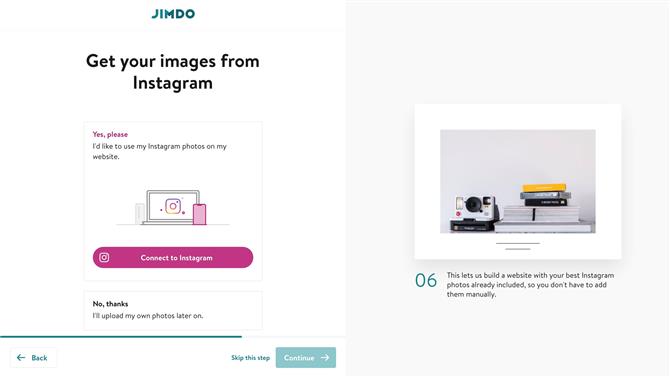
Összekapcsolhatja webhelyét Instagram-fiókjával fényképekért, vagy felhasználhat szerzői jogdíjmentes képeket (Kép jóváírása: Jimdo)
Média
A média manipulálásának eszközei meglehetősen korlátozottak. Kattintson például egy képre, és lehetőségei a következők: válasszon egy másik képet, cserélje le egy videóra, adjon hozzá egy a 6 szűrőhöz, vagy nagyítsa vagy kicsinyítse a képet (ezután a képet is húzhatja, alapvetően válassza ki a levágni kívánt részt).
A kép megváltoztatása egy menübe vezet, ahol meg lehet ragasztani a képeket a Jimdo jogdíjmentes stock fotóiból, vagy feltöltheti a saját tulajdonát képező képeket. A videó hozzáadása kizárólag a YouTube vagy a Vimeo URL-hez való hivatkozással történik. Úgy tűnik, nincs mód a videóinak helyi fogadására, vagy linkeket más platformokon található videókra, ettől eltekintve.
Amikor új blokkot választ az oldalához, a bal oldali oldalsávban megjelennek az opciók. A média szempontjából választhat, hogy hozzáad-e egyetlen képet (amely a választott sablontól függően az egész blokkot vagy annak nagy részét átveszi), vagy diavetítést.
A diavetítések lehetőségei nagyon korlátozottak. Felvehet vagy törölhet képeket, helyettesítheti egy képet a YouTube-ra vagy a Vimeo-ra mutató video hivatkozással, és elvégezheti a fentebb leírt korlátozott szerkesztési lehetőségeket, de ez nagyjából ennyi.
A további blokkok, amelyek hozzáadhatók, tartalmazzák a zenék hozzáadását azáltal, hogy egy zeneszámra hivatkoznak az Apple Musicon vagy a Spotify-n, a foglalási űrlapot vagy a menüt.
Nyilvánvaló, hogy lehetőségei meglehetősen korlátozottak, de ha olyan sablonokat keres, amelyek lehetővé teszik az oldal gyors és egyszerű elkészítését, a webdizájn kevés ismerete vagy ismerete nélkül, akkor a Jimdo szolgáltatás ezen oldala valóban fedezi Önt..
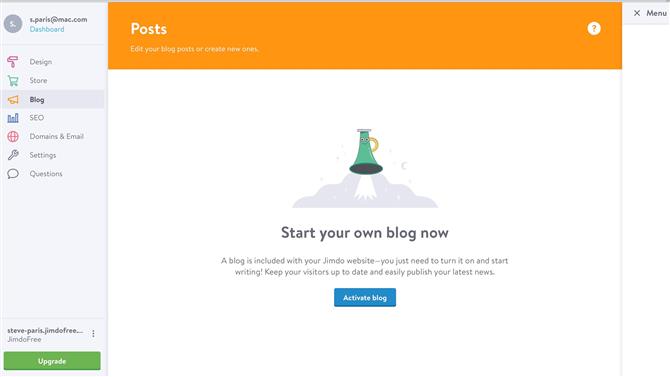
A webhely blogjának aktiválása egyetlen kattintással történik (Kép jóváírása: Jimdo)
Blogolás
Nem találtunk módot egy blog létrehozására az eredeti „webhely” opcióval, ezért ezúttal létrehoztuk egy új webhelyet, amely a „blog” lehetőséget választotta, hogy ellenőrizze ezt a funkciót..
A felület teljesen más. Ezúttal a 15 különböző sablon közül egyet kell választania (a 16. csak egy üres vászon).
Miután ezt megtette, egy olyan árstruktúrával rendelkezik, amely valójában teljesen eltér a Jimdo főoldalán hirdetett árazási struktúrától..
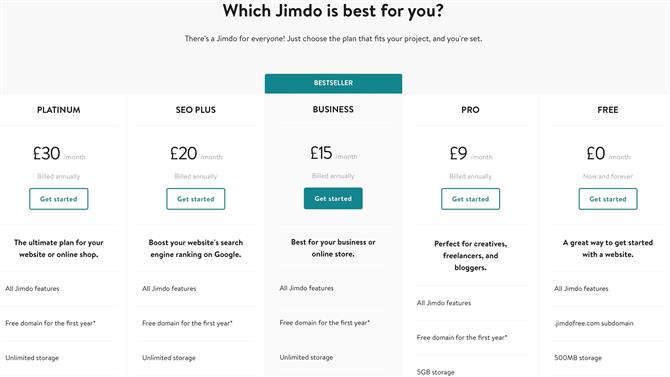
Ez a blog árképzési szerkezete rejtélyesen teljesen különbözik a főoldalon szereplőtől (Kép jóváírása: Jimdo)
Az árak ingyen (nyilvánvalóan 0 dollár), Pro (9 dollár / hónap), Business (15 dollár / hónap), SEO Plus (20 dollár / hónap) és Platinum (30 dollár / hónap) között mozognak..
A tárolás és a sávszélesség az utóbbi három számára korlátlan, és úgy tűnik, hogy ezek is az egyetlen olyan lehetőség, amely lehetővé teszi online áruházak tartását.
Az összes díjszabási szintet okostelefonokra optimalizáltuk.
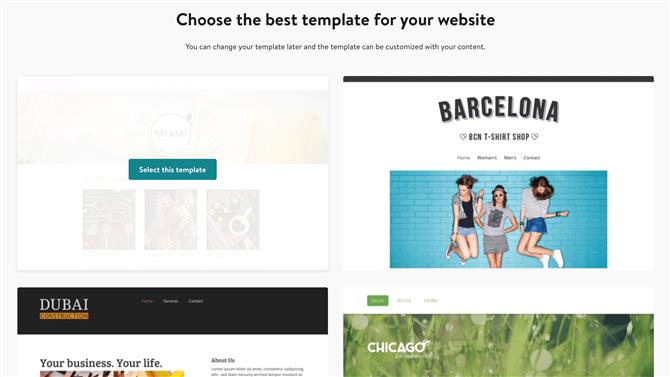
Blog létrehozásakor a 16 különböző sablon közül egyet kell választania (Kép jóváírása: Jimdo)
Miután kiválasztotta a szintet (ingyenesen mentünk), az oldalad előtted jelenik meg. Ha megváltoztatta az enyém a választott sablonnal kapcsolatban, akkor biztos lehet abban, hogy nemcsak másik témára válthat, hanem a testreszabhatóság lehetőségeivel is rendelkezik. Mindez megtalálható a ‘menü’ szakaszban (az interfész jobb felső sarkában).
A menü oldalsávján aktiválhatja blogját. Miután rákattintott a nagy kék gombra, a Blog szolgáltatás azonnal engedélyezve van.
Nyomja meg az Új üzenet gombot, és megjelenik egy oldal. A bal oldalon címek és kiemelt képek adhatók hozzá (itt nem fér hozzá jogdíjmentes könyvtárhoz, csak a számítógép merevlemezén tárolt saját képekhez).
A továbbfejlesztett „speciális” opciók lehetővé teszik a bejegyzés URL-jének szerkesztését, címkék hozzáadását, a megjegyzések engedélyezését és a megosztás gombok hozzáadását.
Ez egy jó tulajdonságkészlet, bár kissé elrontotta a rossz tervezési döntés. Ezek a beállítások két fülre oszlanak, az „Alap” és az „Speciális”, és ha az egyik fülön változtat, akkor a Mentés gombra kell kattintania, mielőtt a másikra válthat. Ezt végül megtanulod megtenni, de erre nincs szükség, és inkább egy olyan felületet részesítünk előnyben, amely elsősorban a vártnál működött..
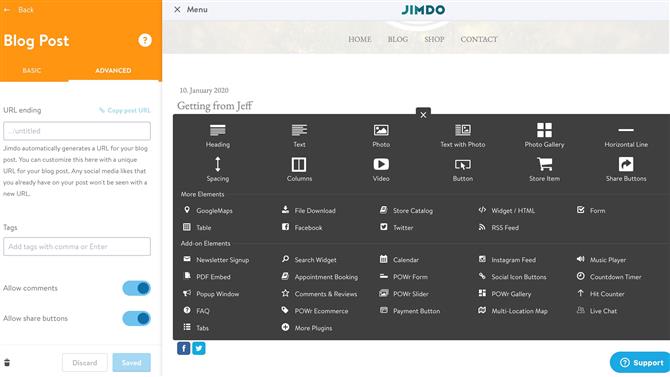
Az összes elem, amelyet felvehet a bejegyzéséhez, egyetlen kattintással elérhető (Kép jóváírása: Jimdo)
Ha elemet ad hozzá, akkor elkezdheti írni a bejegyzésében, hasonlóan ahhoz, ahogyan a fent leírtak szerint létrehozta webhelyét.
A rendelkezésre álló kütyü felsorolása teljesen különbözik, mintha más felületet használna, mint amikor a „webhely” részen dolgozott, ami eleinte zavaró lehet..
Ez a lista sokkal hosszabb, mint korábban, bár még mindig nem olyan hosszú, mint másutt általában látni fogja, de még mindig rengeteg közül választhat: szöveg, képek, galériák, videók, táblázatok, oszlopok elrendezése, gombok, térképek, űrlapok , közösségi média eszközök (Facebook, Google, Twitter) és még néhány képes kiegészítő. Ez utóbbi magában foglalja a hírlevél feliratkozását, a találkozófoglalásokat, a zenelejátszót, az Instagram feed-et, a Google Naptárat, és – ha még mindig nem vagy elégedett – a POWr plugins-kel történő integráció lehetővé teszi még több funkcionalitás hozzáadását, bár extra költségek mellett.
Megfelelő választás, és bár a tárgyak gyakran viszonylag egyszerűek, vannak még üdvözlő meglepetések. A kapcsolatfelvételi űrlap nem csak lehetővé teszi új mezők hozzáadását és például a szükséges meghatározást – egy kattintással hozzáadhat egy Captcha-t.
Az egyik figyelemre méltó előnye a nagyon jól konfigurálható megosztási sáv. Bár alapértelmezés szerint csak a Facebookon és a Twitterön keresztül történő megosztást engedélyezi, az Evernote, a LinkedIn, a Tumblr, a Reddit, a Digg, a VKontakte, a Xing, az e-mail és még sok más támogatást is nyújt..
Összességében, bár ez nem a legmegfelelőbb a blogplatformokhoz, ez valószínűleg kínál néhány vonzó és szokatlan funkcióval.
Érdemes megjegyezni, hogy a felület ezen blogoldalán a szerkesztőnek van egy jelentős kérdése: nincs globális visszavonás. A Ctrl + Z szöveges mezőkben általában használható, és ha jelentős változtatást hajt végre (elrendezés, színséma), akkor a felület kérheti, hogy fogadja el vagy vonja vissza, de egyébként nincs egyszerű módja a legutóbbi lépések megfordításához..
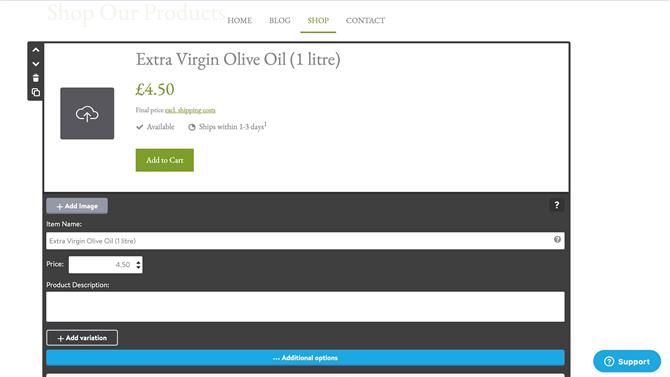
Az e-kereskedelem nagyon egyszerűen zajlik: csak adjon hozzá egy új terméket, mintha egy új elem vagy blokk lenne egy oldalon (Kép jóváírása: Jimdo)
E-kereskedelem
Bolt hozzáadása egy weboldal-készítőhöz általában nagyon nagy művelet. Előfordulhat, hogy egy külön Áruház-oldalt fel kell vennie, mielőtt elindul egy teljes képernyős e-kereskedelem-kezelőhöz, ahol alkalmazza a beállításokat és elkészíti a teljes termékkatalógust..
Mint láttuk más területeken, Jimdo sokkal természetesebb, WYSIWYG megközelítést alkalmaz. Termék hozzáadása egy oldalhoz hasonlóan működik, mint bármely más webhelyobjektum: vigye az egérmutatót a kívánt helyre, érintse meg az Elem hozzáadása> Elemtárolás elemet, és töltse ki a párbeszédpanelt az összes vonatkozó adattal (név, ár, leírás) , képek és így tovább). Az alapokat pillanatok alatt elvégzi.
Ez a megközelítés nem vonzó a sok termékkel rendelkező felhasználók számára, mivel a Jimdo nem nyújt általános áruház-elrendezést – Önnek kell hagynia a saját létrehozását. De ha csak kettő vagy három elem van eladásra, a Jimdo egyszerűsége jelentős előnyt jelenthet. Ahelyett, hogy egy teljes webáruházat felépítne néhány elem kezelésére, egyszerűen írhat egy termékről egy oldalon, és a végén felveheti a hivatalos „Vásárlás” mezőt és a részleteket..
Noha a végeredmények alapvetőnek tűnhetnek, a Jimdo áruháznak valódi hatalma van a motorháztető alatt. Csak egy példa: Ön nem korlátozódik a tételenkénti (és további elem) szállítási díjakra. A Jimdo Business felhasználók támogatást kapnak a címke- és súlyalapú szállításhoz, valamint opcionális szabályokhoz mind a régiók, mind az országok számára, lehetővé téve a szükséges díjszerkezetek beállítását..
A Jimdo több fizetési lehetőséget kínál, mint amire számíthat. Még az ingyenes csomagban részt vevő felhasználók is támogatást kapnak a PayPalhoz, és a frissítés lehetővé teszi hitelkártyákhoz (csíkokhoz), számlákhoz, helyi kézbesítéshez, helyi kézbesítéshez, levélben, előre történő fizetéshez és máshoz való hozzáférést..
Úgy gondoljuk, hogy ez egy nagyon alkalmas termék, különösen az Ön által fizetett ár miatt, és sokkal több funkcióval rendelkezik, mint amennyit itt tudunk fedezni. Ha az üzlet fontos neked, akkor a Jimdo támogatási oldalai rengeteg részletet tartalmaznak, anélkül, hogy marketing pörgetést kapnának, amelyet néha a főoldalon találsz.
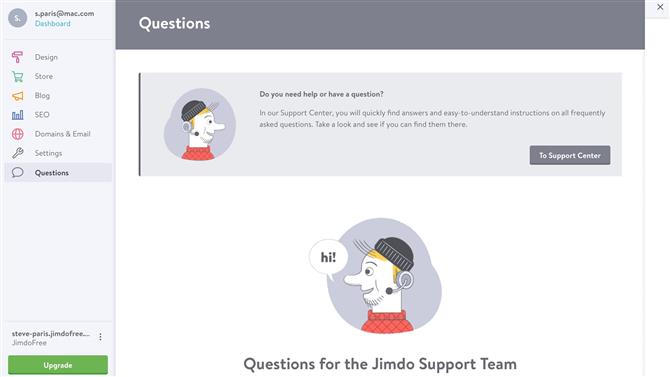
Az ügyfélszolgálat rengeteg hasznos információt nyújt (Kép jóváírása: Jimdo)
Támogatás
Jimdo szokatlan, hogy szerkesztőjében nincs mindig látható Súgó ikon. A webes tudásbázis eléréséhez kattintson a Menü> Kérdések> Támogatási központ elemre, amely megnyitja a súgóhelyet egy új böngésző lapon.
Különböző hasznos lehetőségek és linkek fogadtak bennünket. A részletes cikkeket közös kategóriákba sorolják, például az Alapok, a Tervezés, a Blogolás és az Áruház. A Keresőmező segítségével pontosabb válaszokat találhat, a Rendszerállapot oldal pedig figyelmeztet az általános szolgáltatási problémákra, ami akkor hasznos, ha webhelye le van állítva, és nem biztos benne, miért. Vannak linkek a hasznos oldalakhoz is, ideértve a jelszó-helyreállítást és a Jimdo alkalmazások letöltési helyeit.
A tudásbázis-keresések futtatása sok cikket adott vissza, általában a legjobb választás mellett. A „PDF” keresése például a „Hogyan jeleníthet meg PDF-fájlokat a webhelyén” elemet, és a „Video” keresése rámutatott a videó elem használatának magyarázatára..
Gondoljuk, hogy a webes cikkek segítenek megoldani az Ön kezdeti kérdéseinek nagy részét, de ha valami bonyolultabbra fordul, akkor még az ingyenes felhasználók is kapcsolatba léphetnek a támogatással jegy vagy e-mail rendszer segítségével.
Végső ítélet
Jimdo-nak nincs annyi sablonja vagy kütyüje, mint a nagy névből építőknek, de amit kapsz, nagyon jól működik, és a nem szokásos, de okosan megtervezett szerkesztő – ha megérti az alapokat – sok időt és energiát takaríthat meg. Ha tudod élni a korlátaival, próbáld meg Jimdót.
- Kiemeltük a 2020 legjobb weboldal készítőjét is






